Cara menginstal zabbix agent pada sistem windows
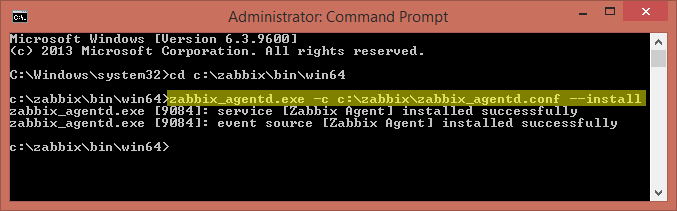
- 4037
- 1098
- Ricardo Gottlieb
Agen Zabbix diinstal pada sistem jarak jauh perlu dipantau melalui server zabbix. Agen Zabbix mengumpulkan pemanfaatan sumber daya dan data aplikasi pada sistem klien dan memberikan informasi tersebut ke server Zabbix atas permintaan mereka.
Artikel ini akan membantu Anda menginstal Layanan Zabbix Agent di Windows System. Kunjungi juga artikel kami yang lain untuk menginstal Agen Zabbix di Sistem Centos/RHEL dan Ubuntu/Debian.
Langkah 1 - Unduh Kode Sumber Agen
Unduh Kode Sumber Agen Windows Zabbix Terbaru Dari Situs Resmi Zabbix atau Gunakan Tautan Di Bawah Untuk Mengunduh Zabbix Agen 3.0.0.
http: // www.zabbix.com/unduhan/3.0.0/zabbix_agents_3.0.0.menang.ritsleting
Setelah mengunduh arsip ritsleting klien Zabbix, ekstrak kontennya di bawah C: \ zabbix direktori.
Langkah 2 - Buat file konfigurasi agen
Sekarang buat salinan file konfigurasi sampel C: \ zabbix \ conf \ zabbix_agentd.menang.conf Untuk membuat file konfigurasi agen zabbix di C: \ zabbix \ zabbix_agentd.conf. Sekarang edit konfigurasi dan perbarui nilai berikut.
#Server = [zabbix server ip] #hostname = [hostname sistem klien] server = 192.168.1.11 nama host = win-server-2012
Langkah 3: Instal Zabbix Agent sebagai Layanan Windows
Mari kita menginstal zabbix agent sebagai server windows dengan mengeksekusi perintah berikut dari baris perintah.
C: \ zabbix \ bin \ win64> zabbix_agentd.exe -c c: \ zabbix \ zabbix_agentd.conf --instal zabbix_agentd.EXE [9084]: Layanan [Zabbix Agent] Terpasang dengan sukses Zabbix_agentd.EXE [9084]: Sumber Acara [Zabbix Agent] Terpasang dengan sukses
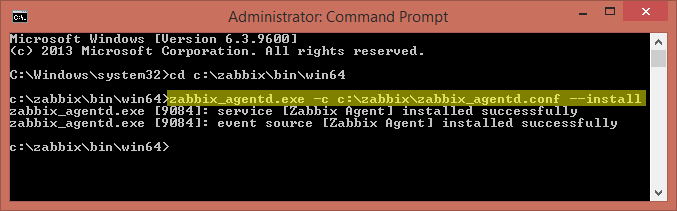
Langkah 4 - Layanan Mulai/Berhenti
Gunakan perintah berikut untuk memulai layanan agen zabbix dari baris perintah
C: \ zabbix \ bin \ win64> zabbix_agentd.exe --Start zabbix_agentd.EXE [5048]: Layanan [Zabbix Agent] dimulai dengan sukses
C: \ zabbix \ bin \ win64> zabbix_agentd.exe --Stop zabbix_agentd.EXE [7608]: Layanan [Zabbix Agent] Berhenti dengan sukses
Kami juga dapat memulai/berhenti/restart dari panel kontrol layanan windows. Untuk membuka Panel Kontrol Layanan Gunakan langkah -langkah di bawah ini.
Open Run Windows >> ketik "Layanan.msc ”>> tekan enter
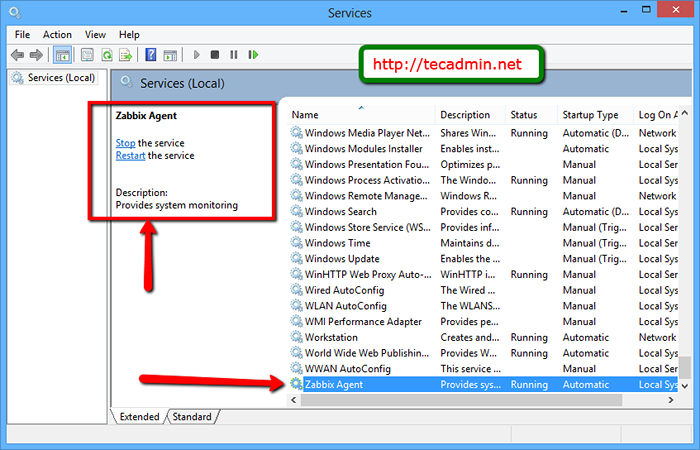
Selamat! Anda telah berhasil menginstal zabbix agent pada sistem windows. Mari kita tambahkan host di server zabbix untuk menjadi monitor.
- « Cara menginstal dan mengelola node.JS via NVM
- Cara menginstal zabbix agent di ubuntu 18.04 & 16.04 lts »

